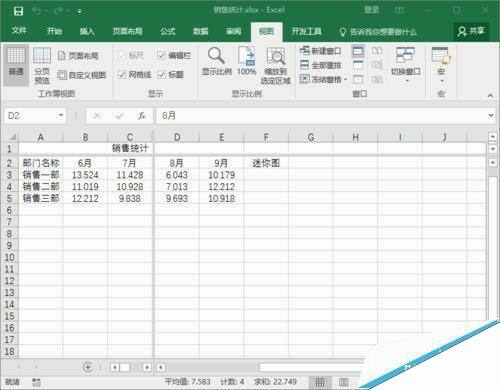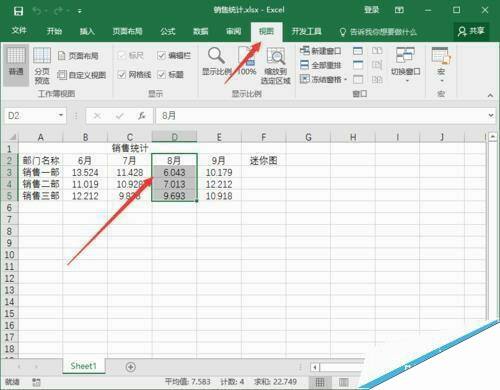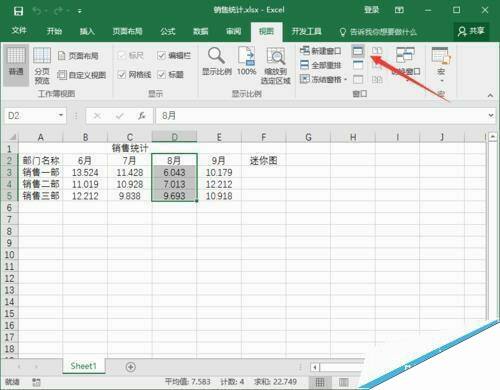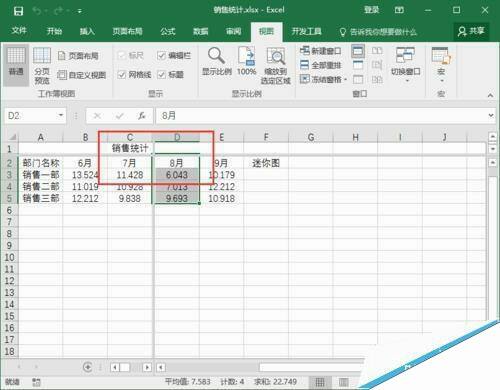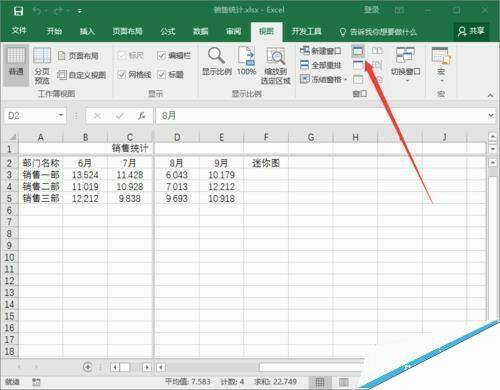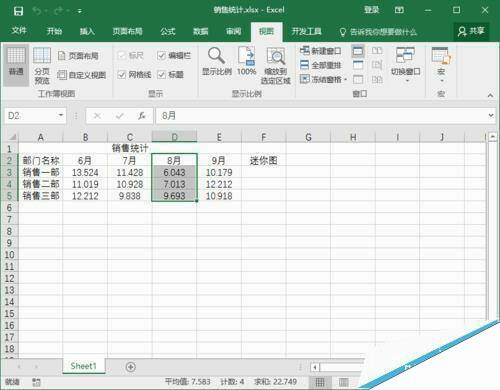Excel2016工作簿中的窗口怎么快速拆分和取消拆分?
办公教程导读
收集整理了【Excel2016工作簿中的窗口怎么快速拆分和取消拆分?】办公软件教程,小编现在分享给大家,供广大互联网技能从业者学习和参考。文章包含311字,纯文字阅读大概需要1分钟。
办公教程内容图文
1、鼠标左键双击计算机桌面Excel2016程序图标,将其打开运行。在打开的Excel2016程序窗口,点击“打开其他工作簿”选项,打开需要进行编辑的Excel工作表。如图所示;
2、在打开的Excel工作薄窗口中,选中需要拆分窗格的位置,并打开“视图”菜单选项卡。如图所示;
3、在视图菜单选项卡中,点击窗口功能区的“拆分”按钮选项。如图所示;
4、这个时候在我们选中拆分的位置就会被拆分出来。如图所示;
5、如果要取消拆分,则再次点击窗口功能区的“拆分”按钮选项。如图所示;
6、这样就能还原到未拆分的状态。如图所示;
办公教程总结
以上是为您收集整理的【Excel2016工作簿中的窗口怎么快速拆分和取消拆分?】办公软件教程的全部内容,希望文章能够帮你了解办公软件教程Excel2016工作簿中的窗口怎么快速拆分和取消拆分?。
如果觉得办公软件教程内容还不错,欢迎将网站推荐给好友。